word文档有红色波浪线 如何去掉Word文档中的红色波浪线
更新时间:2024-03-01 10:57:46作者:xiaoliu
在日常使用Word文档时,我们经常会遇到红色波浪线的问题,这种波浪线通常表示单词拼写错误或语法问题,给文档带来不必要的干扰。如何去掉Word文档中的红色波浪线呢?使用Word文档的拼写和语法检查功能可以帮助我们解决这个问题。在这篇文章中我们将介绍如何利用这些功能轻松去除红色波浪线,以提高文档的质量和可读性。
方法如下:
1.我们在打开的Word文档中经常能够发现有的文字底下出现红色波浪线。
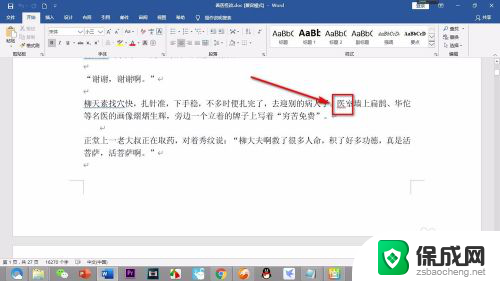
2.去除这些波浪线的话,点击导航栏上方的——审阅选项卡。
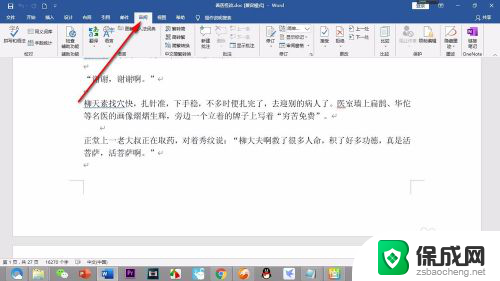
3.然后在审阅的下面菜单的左侧找到——拼写和语法的按钮。
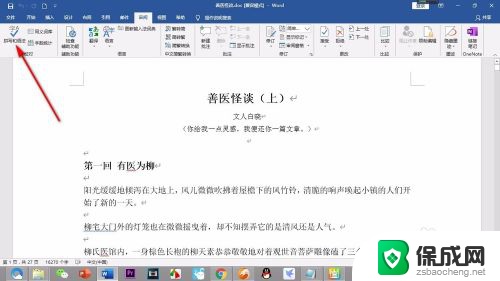
4.点击之后会在右侧弹出拼写和语法的对话框。
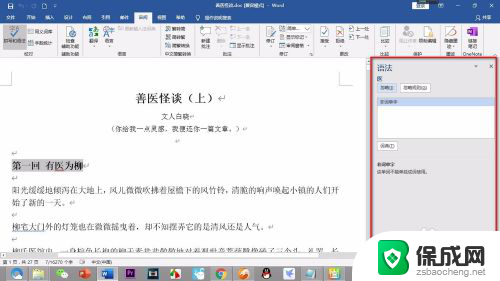
5.我们可以看到软件自动选择含有波浪线的段落,然后点击对话框中的——忽略规则按钮。
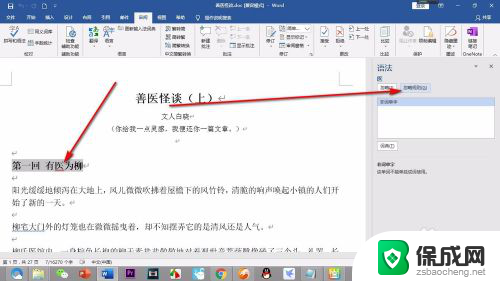
6.这个时候能够看到文字下面的红色波浪线消失了。
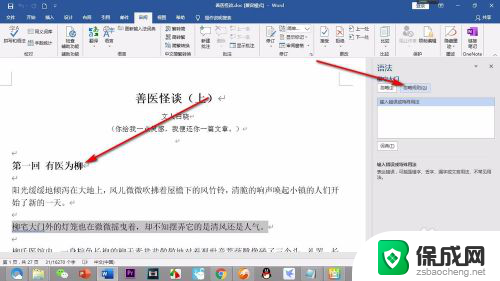
7.需要注意将段落多选的情况下是无法进行忽略规则的设置的,只能逐条处理。
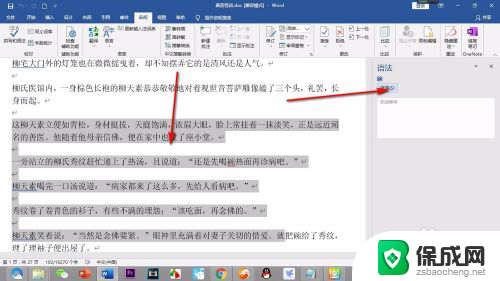
以上就是word文档出现红色波浪线的全部内容,如果遇到这种情况,您可以按照以上方法来解决,希望这能对您有所帮助。
word文档有红色波浪线 如何去掉Word文档中的红色波浪线相关教程
-
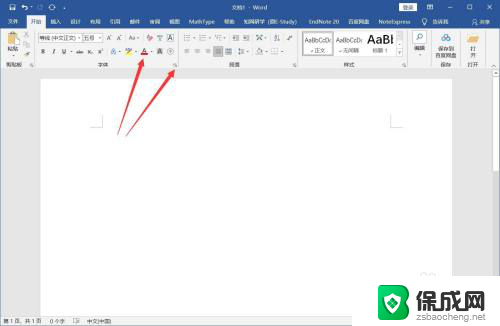 word文档字体红色改不了黑色 红色字体修改
word文档字体红色改不了黑色 红色字体修改2024-06-23
-
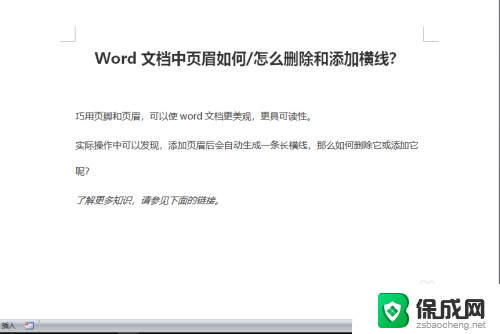 如何去掉页眉页脚的横线 Word文档中如何删除页眉横线
如何去掉页眉页脚的横线 Word文档中如何删除页眉横线2024-02-08
-
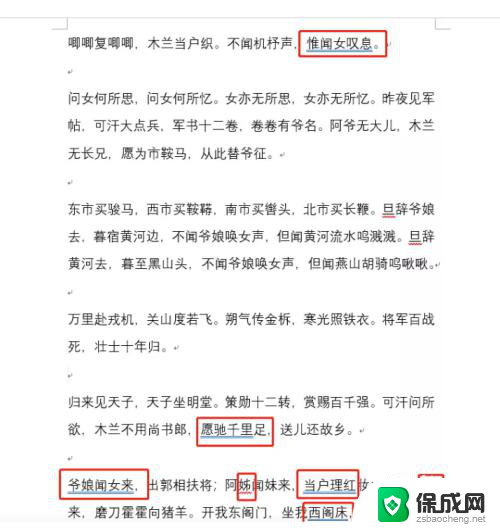 如何去掉文字下面的下划线 WORD文档自动下划线去除
如何去掉文字下面的下划线 WORD文档自动下划线去除2024-08-27
-
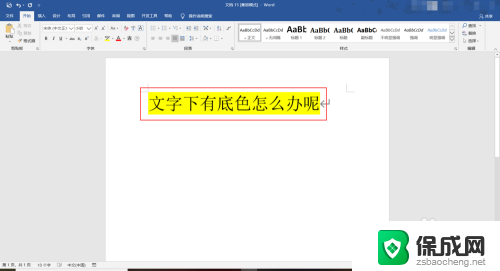 word复制文字有底色怎么去掉 word复制文字去底色方法
word复制文字有底色怎么去掉 word复制文字去底色方法2024-08-28
-
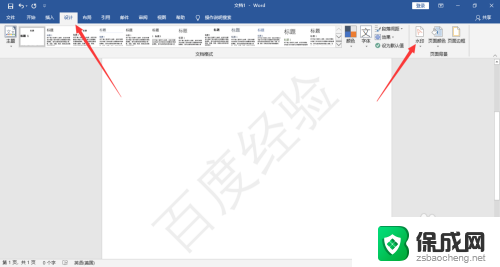 如何去掉文档的背景水印 WORD文档中去除背景水印的技巧
如何去掉文档的背景水印 WORD文档中去除背景水印的技巧2024-08-27
-
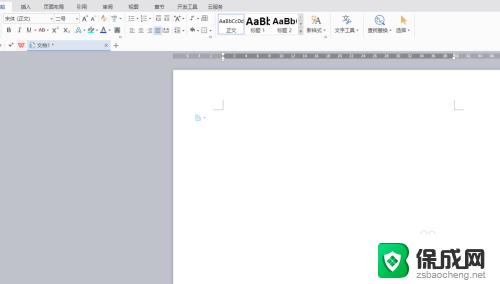 word文档文字背景颜色设置 word如何调整文字的背景色
word文档文字背景颜色设置 word如何调整文字的背景色2023-10-16
电脑教程推荐